Dentro de este tutorial de hoy nos encargaremos de explicarte cómo convertir audio estéreo a mono en Windows 10 usando un software de edición de audio simple llamado Audacity. Para aquellos que no estén familiarizados con él, es un programa completamente gratuito que le permite realizar edición de audio digital multipista y también es un software multiplataforma, por lo que está disponible para varios sistemas operativos, incluido Windows.
El software ofrece una serie de plugin que le permiten administrar diferentes parámetros como el volumen, la velocidad, el tono, etc. Además de la capacidad de grabar audio multipista, Audacity te permite editar y mezclar canciones. Además, el programa admite varios formatos, incluidos WAV, MP3, FLAC, OGG y AIFF.
Cómo convertir audio estéreo a mono en Windows 10
Antes de pasar a la guía real, debe descargar e instalar Audacity. Para hacer esto, abra el navegador predeterminado en su computadora, conéctese a la página de descarga y luego haga clic en el cuadro Audacity para Windows. En la página que aparece más tarde, haga clic en el enlace. Audacity instalador xxx. En este punto, ubique la redacción Audacity Windows instalador y haga clic en él para finalmente descargar el archivo ejecutable.
Una vez que se complete la instalación, inicie Audacity y configure el archivo de audio para convertirlo de estéreo a mono simplemente arrastrándolo a la ventana del software o haciendo clic en el menú Archivo en la parte superior izquierda y eligiendo Abre… (o nuevamente usando la combinación de teclas Ctrl + A). En este punto, si el archivo de audio está realmente en estéreo, aparecerán dos longitudes de onda diferentes y el texto Estéreo justo debajo de las dos barras de ajuste de volumen y canal.
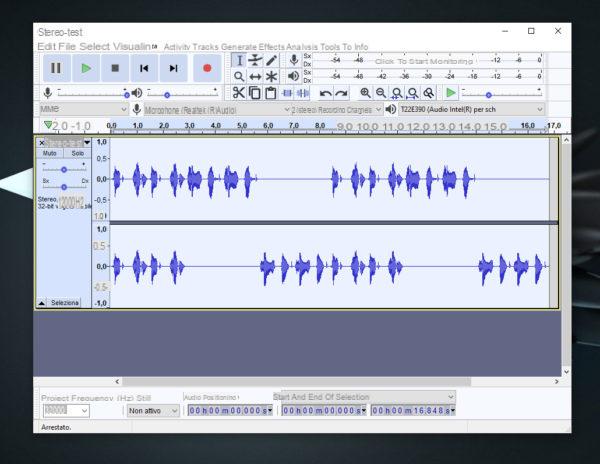 Cómo convertir audio estéreo a mono en Windows 10 1">
Cómo convertir audio estéreo a mono en Windows 10 1">
Ahora, para dividir la pista de audio estéreo en un archivo de audio mono, haga clic en el flecha apuntando hacia abajo presente junto al nombre del archivo en la parte superior izquierda del panel (o use la combinación de teclas Mayús + M para acceder al menú) y seleccione la opción Me separé estéreo in mono. Una vez que este paso se realiza correctamente, la pista se dividirá en dos diferentes, como puede ver en la captura de pantalla a continuación. Cada uno indicará una pista mono.
Después de realizar otros cambios favoritos, puede continuar con la exportación del nuevo archivo haciendo clic en el menú Archivo en la parte superior izquierda y eligiendo primero Exportar y luego el formato deseado entre los propuestos (ej. Exportar como MP3). Una vez que haya elegido el nombre para asignar al archivo y la carpeta de destino, presione el botón Ahorrar para completar la operación.
Si quieres usar Audacity Para grabar audio para convertirlo posteriormente de estéreo a mono, puede evitar seguir los pasos anteriores grabando directamente en mono. Para configurar la grabación mono dentro del software, haga clic en el menú Modificación y seleccione Preferencias ... (o usa la combinación de teclas Ctrl + P). En el siguiente paso, asegúrese de estar en la pantalla Dispositivos y luego configura la opción 1 (mono) en el menú desplegable junto a Canales (en la sección Registro). Confirme el cambio haciendo clic en OK.
A partir de ahora podrás grabar audio en mono en lugar de estéreo con Audacity. Para configurar la grabación estéreo nuevamente, simplemente siga la ruta dada anteriormente y configure 2 (estéreo) en el menú desplegable de Canales.
 Cómo convertir audio estéreo a mono en Windows 10 4">
Cómo convertir audio estéreo a mono en Windows 10 4">
¿Dudas o problemas? Te ayudamos
Si quieres estar al día, suscríbete a nuestro canal de Telegram y síguenos en Instagram. Si desea recibir soporte para cualquier pregunta o problema, únase a nuestra comunidad de Facebook. ¡No olvides que también hemos creado un buscador lleno de cupones exclusivos y las mejores promociones de la web!


























